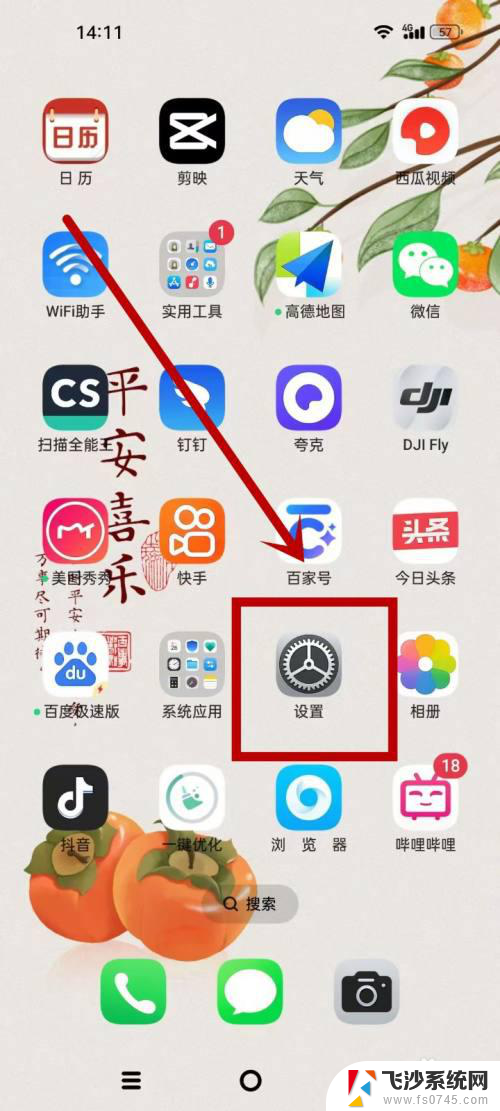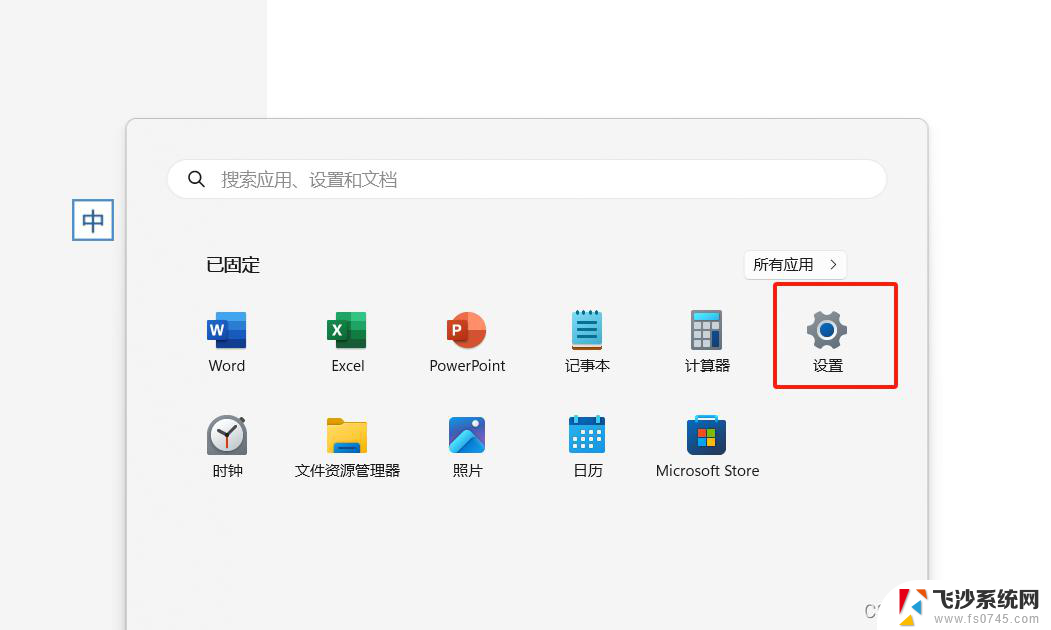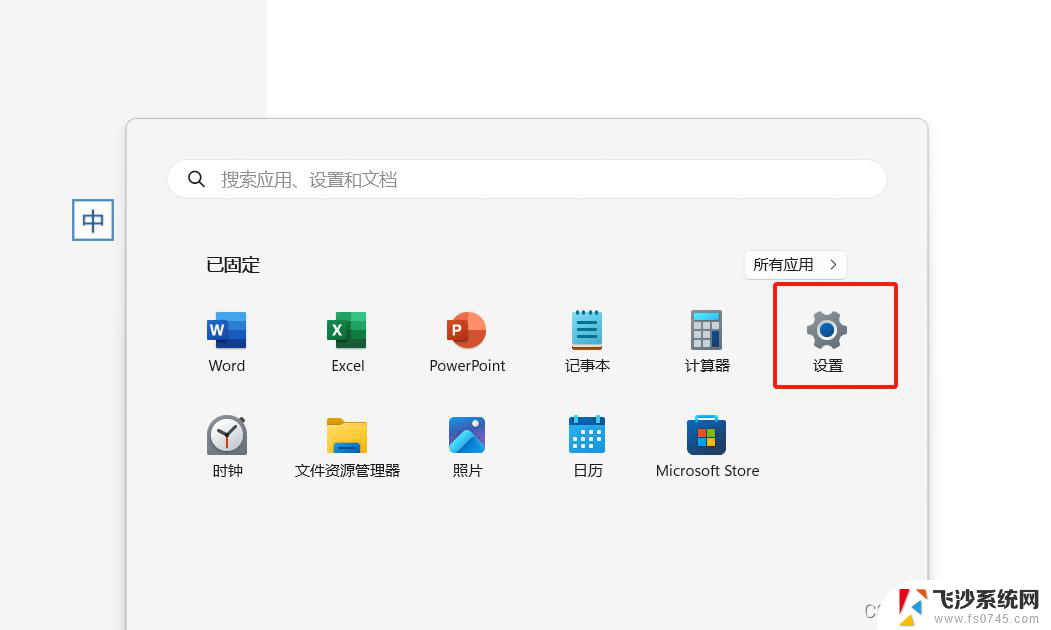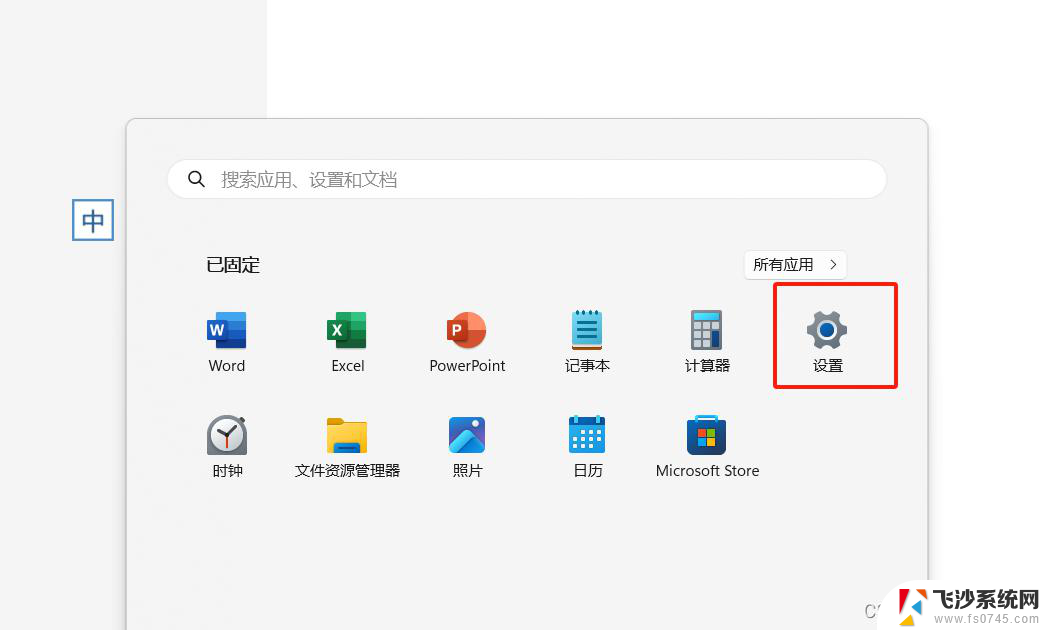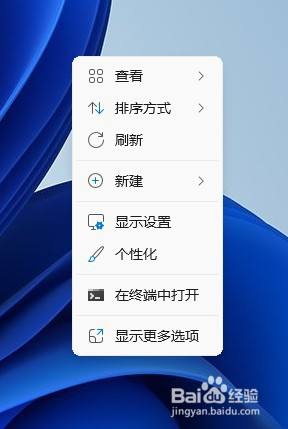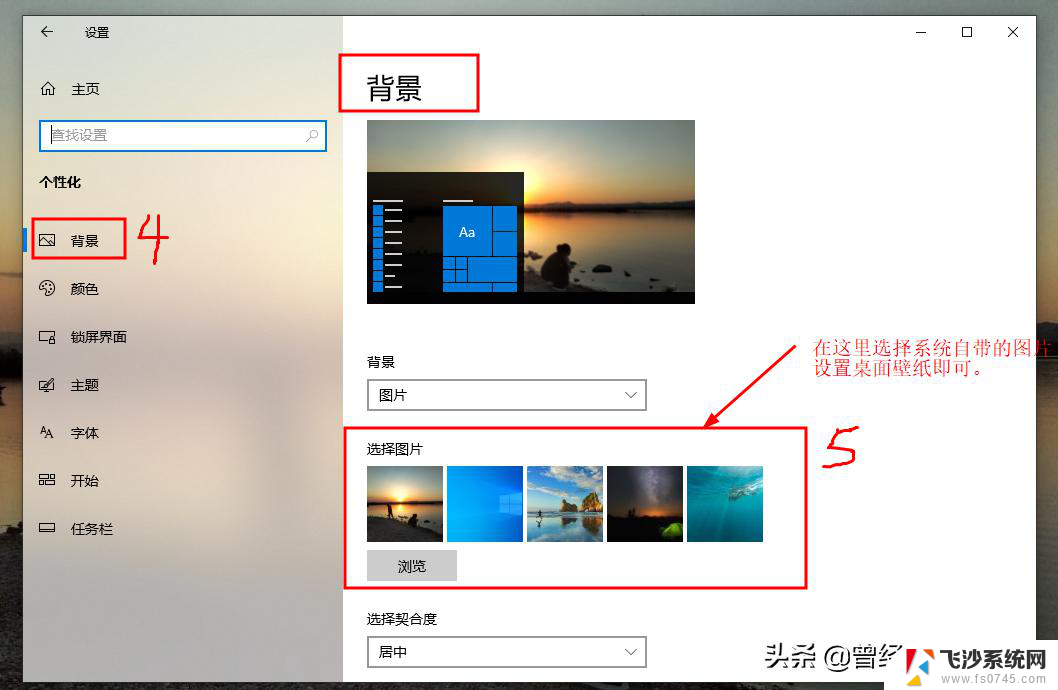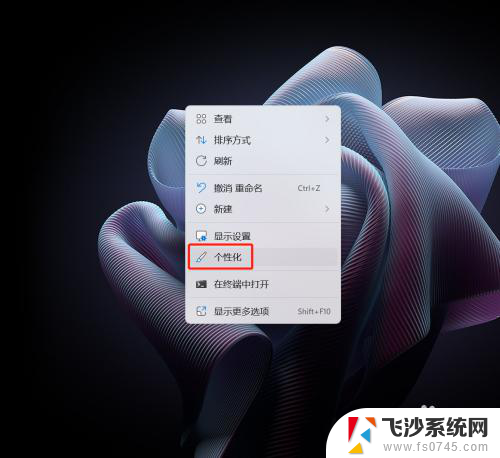win11壁纸怎么调整 笔记本壁纸设置教程
Win11系统的壁纸设置一直是用户关注的焦点之一,尤其是在笔记本电脑上如何调整壁纸更是让人困扰,想要让桌面变得更加个性化和美观,正确的壁纸设置方法至关重要。在Win11系统中,调整壁纸的方法有很多种,可以根据个人喜好和需求进行选择。接下来我们就来详细介绍一下Win11系统中笔记本壁纸设置的教程,帮助大家轻松实现自己喜欢的桌面效果。
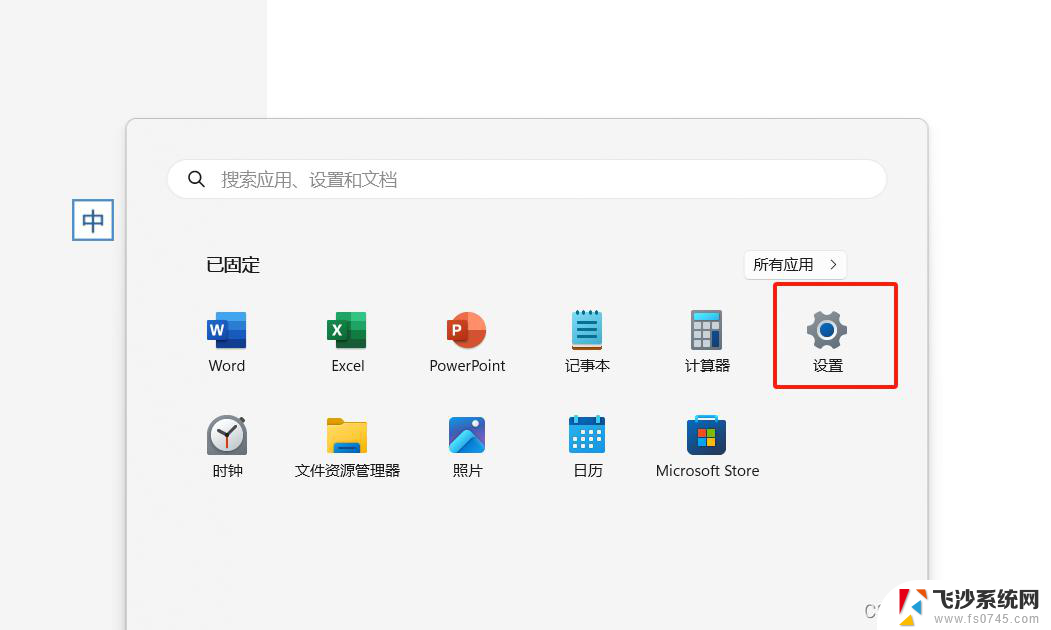
#### 1. **打开系统设置**
首先,你需要找到并打开你的笔记本系统设置。这通常可以通过点击屏幕左下角的“开始”按钮,然后在弹出的菜单中选择“设置”图标(一个齿轮形状的图标)来完成。对于Windows系统用户,这将是主要路径;而Mac用户则可以通过点击屏幕左上角的苹果图标,选择“系统偏好设置”进入。
#### 2. **进入个性化设置**
在系统设置中,寻找与“个性化”或“外观”相关的选项。在Windows系统中,这通常位于“个性化”一栏下;Mac用户则可能需要点击“桌面与屏幕保护程序”来找到相关设置。
#### 3. **选择壁纸**
进入个性化设置后,你会看到多个选项用于调整你的桌面背景。点击“背景”或类似标签,你将看到一系列预设的壁纸供你选择。这些壁纸可能包括系统自带的图片、风景、抽象艺术等。
#### 4. **浏览并应用新壁纸**
如果你想要使用自己的图片作为壁纸,可以点击“浏览”或类似按钮。然后在弹出的文件管理器中选择你想要的图片文件。选中后,预览窗口将显示该图片作为壁纸的效果。满意后,点击“应用”或“确定”按钮,你的新壁纸就会立即生效。
#### 5. **调整壁纸设置(可选)**
除了更换壁纸本身,你还可以调整壁纸的填充方式。如“填充”、“平铺”、“居中”、“拉伸”等,以适应不同的屏幕尺寸和审美需求。这些选项通常位于壁纸预览窗口的下方或旁边。
通过以上步骤,你就可以轻松地为你的笔记本设置一张独一无二的壁纸了。无论是追求简约风格,还是钟情于色彩斑斓的图案,更换壁纸都能让你的笔记本更加符合你的个性与喜好。
以上就是win11壁纸怎么调整的全部内容,有需要的用户就可以根据小编的步骤进行操作了,希望能够对大家有所帮助。